
Ви знали, що на вашій клавіатурі є клавіша меню? На повнорозмірних клавіатурах ви знайдете її ліворуч від правої клавіші Ctrl. Цей ключ відкриває контекстне меню, але ви можете налаштувати його, щоб зробити його більш корисним.
Де клавіша меню на вашій клавіатурі?
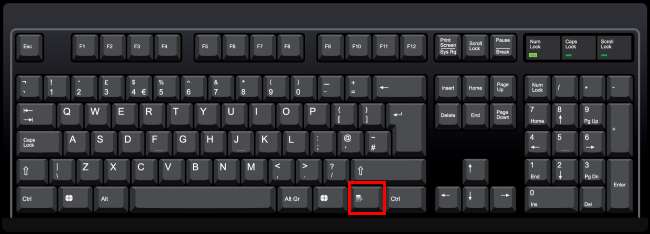
На повнорозмірних клавіатурах клавіша меню розташована між правою клавішею Windows і правою клавішею Ctrl праворуч від пробілу. Клавішу меню також іноді називають "клавішею програми".
Деякі менші клавіатури, наприклад, клавіатури для ноутбуків, опускають клавішу меню, щоб заощадити місце. Інші менші клавіатури опускають праву клавішу Windows і залишають клавішу меню між правою клавішею Alt і Ctrl.
У будь-якому випадку, якщо на вашій клавіатурі є клавіша меню, вона буде ліворуч від вашої правої клавіші Ctrl. На ньому не надруковано слово "меню" - на ньому є маленька картинка, схожа на меню. Це зображення не стандартизоване і буде виглядати по-різному на різних клавіатурах. Іноді він показує невеликий вказівник, який висить над меню, а іноді виглядає як стилізоване меню - квадрат або прямокутник з деякими горизонтальними лініями всередині нього.
Для чого потрібна клавіша меню?
Клавіша меню відкриває контекстне меню для вашої поточної програми. В основному це схоже на клацання правою кнопкою миші на вашому виділенні в програмі.
Спробуйте - натисніть клавішу меню під час перегляду цієї веб-сторінки, і ви побачите контекстне меню вашого веб-браузера, так само, як ніби клацнули правою кнопкою миші на сторінці.
Цей ключ корисний, якщо у вас немає миші або немає миші з правою кнопкою миші. Це працює в багатьох різних додатках. Якщо вибрати файл чи папку у Провіднику файлів і натиснути клавішу меню, ви побачите контекстне меню так само, як ніби клацнули правою кнопкою миші на файлі.

Ця клавіша дозволяє використовувати контекстне меню лише за допомогою клавіатури та без миші. Натисніть клавішу меню, за допомогою клавіш зі стрілками виберіть параметр і натисніть Enter, щоб активувати його. Виділіть текст або інші елементи за допомогою комбінацій клавіш і натисніть клавішу меню, щоб активувати параметри контекстного меню - і все це без того, щоб ваші руки залишали клавіатуру.
Microsoft зараз Говорячи про перетворення цього ключа в ключ Office для відповідності ключу Windows. Більшість користувачів ПК, ймовірно, не торкаються цієї клавіші, що пояснює, чому Microsoft висуває ідею змінити її. Це трохи реліквія, як клавіші Sys Rq, Блокування прокрутки та Пауза перерви .
ПОВ'ЯЗАНІ: Що таке клавіші Sys Rq, Scroll Lock та Pause Break на моїй клавіатурі?
Shift + F10 також може функціонувати як клавіша меню
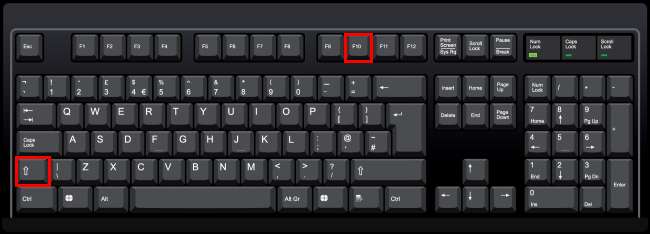
Якщо на вашій клавіатурі немає клавіші меню, але ви хочете відкрити контекстне меню за допомогою комбінації клавіш, ніколи не бійтеся. У більшості програм можна натиснути Shift + F10, щоб відкрити контекстне меню. В основному це те саме, що і клавіша меню.
Однак це працює не в усіх додатках - це залежить від програм. Якщо в застосунку, який ви використовуєте, нічого не відбувається, спробуйте Ctrl + Shift + F10.
Як переформатувати клавішу меню
Клавіша меню не так дратує, як Клавіша Windows , який може вивести вас з ігор та інших повноекранних програм, якщо ви випадково натиснете на нього. Однак ви можете змінити поведінку клавіші меню та зробити щось корисніше. Врешті-решт, це основна нерухомість клавіатури буде марною, якщо ви не використовуєте ключ.
Нам подобається SharpKeys для швидко переназначити ключ на інший ключ . Ти можеш ключі перепризначення в реєстрі Windows , але це набагато складніше. SharpKeys надає зручний графічний інтерфейс, який налаштовує основні значення реєстру для вас.
Після встановлення та запуску SharpKeys натисніть кнопку «Додати», щоб додати нове перепризначення.
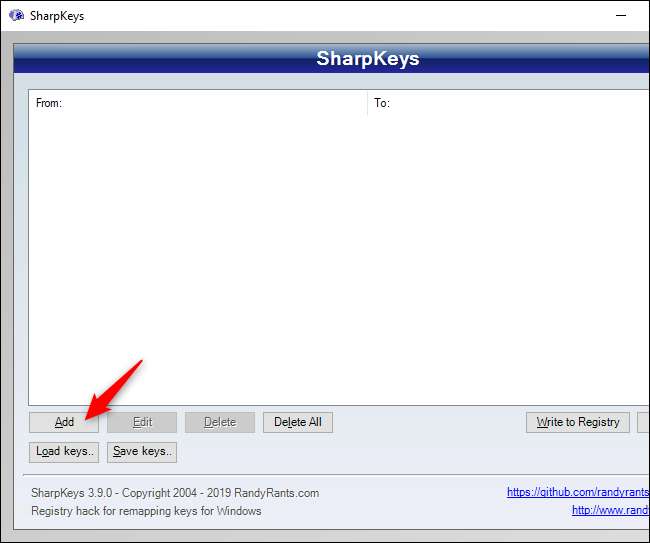
Виберіть “Special: Application (E0_5D)” на лівій панелі. Ви також можете натиснути «Тип ключа» та натиснути клавішу меню - як ми вже згадували вище, його іноді називають «ключем програми», як тут.
На правій панелі виберіть будь-яку клавішу, до якої потрібно перепризначити клавішу меню. Наприклад, ви можете вибрати “Web: Назад”, і клавіша буде функціонувати як клавіша повернення назад у вашому веб-браузері та будь-якій іншій програмі, яка підтримує цей ключ.
Закінчивши, натисніть "OK".
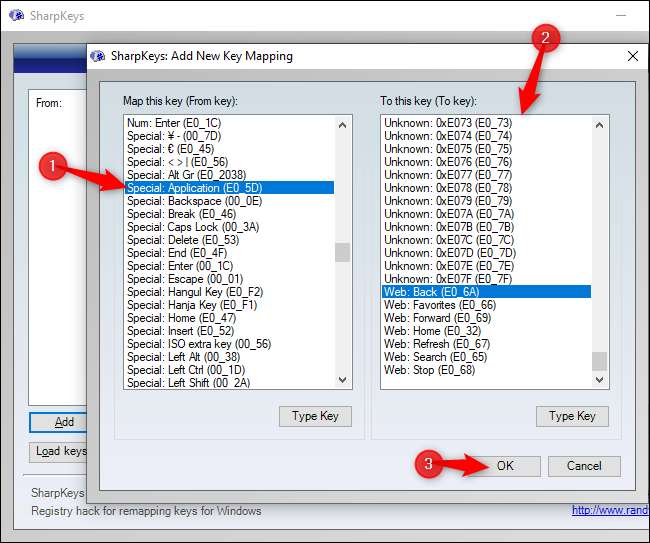
Клацніть на «Написати в реєстр», щоб записати зміни до реєстру Windows. Тепер вам доведеться закрити вікно SharpKeys, а потім перезавантажити ПК або вийти та ввійти знову. Ваші зміни набудуть чинності після наступного входу.
Якщо ви хочете змінити те, що робить клавіша, або скасувати ваші зміни, ще раз відкрийте SharpKeys, виберіть своє правило та скористайтеся кнопкою «Редагувати» або «Видалити», щоб змінити або видалити його. Запишіть свої зміни до реєстру, а потім вийдіть і знову ввійдіть.
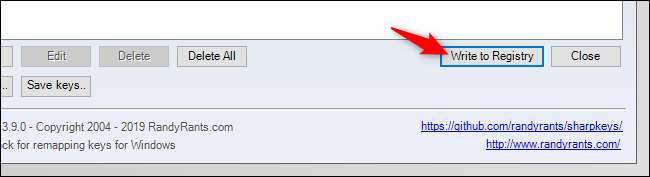
Ви можете використовувати SharpKeys і для перепризначення інших клавіш - наприклад, ви можете зробити функцію Caps Lock або клавішу Windows функцією інших клавіш.
Як налаштувати клавішу меню за допомогою AutoHotkey
Для більш досконалого налаштування ми рекомендуємо AutoHotkey . Ти можеш використовуйте AutoHotkey, щоб написати короткий маленький сценарій який буде прослуховувати клавішу меню та виконувати інші дії, коли ви натискаєте її. В AutoHotkey ця клавіша називається „Клавіша програм”.
Наприклад, наступний рядок у скрипті AutoHotkey вимкне клавішу меню (“AppsKey”) і змусить її нічого не робити (“Повернення”):
AppsKey :: Повернення
Цей код у сценарії AutoHotkey буде прослуховувати клавішу меню та запускати Microsoft Word при натисканні:
AppsKey :: Запустіть WINWORD повернення
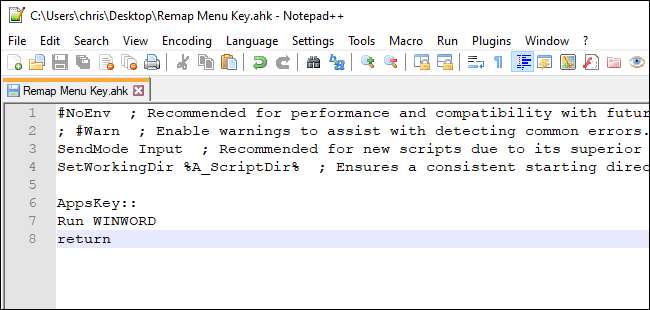
Є велика ймовірність, що клавіша меню в якийсь момент зникне. Однак на клавіатурах, як і раніше, є клавіші прокрутки, є велика ймовірність, що клавіша меню буде існувати ще десятки років тому.
ПОВ'ЯЗАНІ: Як написати сценарій AutoHotkey







![10 можливих майбутніх продуктів від Apple [Humorous Images]](https://cdn.thefastcode.com/static/thumbs/10-possible-future-products-from-apple-humorous-images.jpg)